सामग्री सारणी

Adobe Illustrator
सारांश
Adobe Illustrator एक उत्कृष्ट बहु-प्रतिभावान वेक्टर संपादक आहे. हे अविश्वसनीय चित्रण कलाकृती, कॉर्पोरेट लोगो, पृष्ठ लेआउट, वेबसाइट मॉकअप आणि आपल्याला आवश्यक असलेले जवळजवळ काहीही तयार करण्यासाठी वापरले जाऊ शकते. इंटरफेस स्वच्छ आणि चांगल्या प्रकारे डिझाइन केलेला आहे आणि इलस्ट्रेटरच्या दीर्घ विकास इतिहासामुळे साधने लवचिक, सामर्थ्यवान आणि मजबूत आहेत.
नया बाजूने, इलस्ट्रेटर नवीन वापरकर्त्यांसाठी थोडा जबरदस्त असू शकतो. ते कसे वापरायचे हे शिकणे प्रारंभ करणे सोपे आहे, परंतु ते ऑफर करत असलेल्या प्रत्येक गोष्टीचा मास्टर बनणे खूप कठीण आहे. त्यात समाविष्ट असलेल्या साधनांची संख्या भयावह असू शकते आणि जेव्हा तुम्ही ते वापरण्यास सुरुवात करता तेव्हा तुम्ही काही प्रकारच्या ट्यूटोरियल सूचनांचे पालन करणे आवश्यक आहे.
मला काय आवडते : शक्तिशाली वेक्टर निर्मिती साधने. लवचिक कार्यक्षेत्र लेआउट. क्रिएटिव्ह क्लाउड एकत्रीकरण. GPU प्रवेग समर्थन. एकाधिक मोबाइल अॅप एकत्रीकरण.
मला काय आवडत नाही : स्टीप लर्निंग कर्व.
4.5 Adobe Illustrator मिळवाAdobe म्हणजे काय इलस्ट्रेटर?
ही एक उद्योग-मानक वेक्टर ग्राफिक्स निर्मिती आहेते तुमच्या क्रिएटिव्ह क्लाउड खात्यात जतन करा आणि नंतर त्यात प्रवेश करा.
माझ्या रेटिंगच्या मागे कारणे
प्रभावीता: 5/5
इलस्ट्रेटरची प्रभावी श्रेणी आहे वेक्टर ग्राफिक्स, टायपोग्राफी, पेज लेआउट आणि बरेच काही तयार करण्यासाठी पर्याय. हे इतर क्रिएटिव्ह क्लाउड अॅप्स आणि Adobe मोबाइल अॅप्ससह संपूर्ण प्रतिमा निर्मिती वर्कफ्लो तयार करण्यासाठी प्रोटोटाइप करण्यापासून तयार उत्पादनांपर्यंत अखंडपणे कार्य करते. यात बर्याच वापरकर्त्यांपेक्षा जास्त साधने आहेत आणि मुख्य कार्ये अत्यंत विकसित आहेत.
किंमत: 4/5
इलस्ट्रेटर खरेदी करणे स्टँडअलोन अॅप काहीसे महाग आहे, $19.99 USD किंवा $29.99 USD प्रति महिना, विशेषत: फोटोशॉप आणि लाइटरूम दोन्ही फक्त $9.99 मध्ये प्रदान करणाऱ्या फोटोग्राफी योजनेच्या तुलनेत. तेथे विनामूल्य प्रोग्राम उपलब्ध आहेत जे समान कार्ये प्रदान करतात, जरी ते समर्थित नसले तरीही.
वापरण्याची सोपी: 4/5
इलस्ट्रेटर हे सोपे एक असामान्य मिश्रण आहे आणि वापरण्यास कठीण. सुरुवातीच्या संकल्पनांना थोडे स्पष्टीकरण आवश्यक आहे, परंतु एकदा तुम्हाला कल्पना आली की पुढील काही पायऱ्या अत्यंत सोप्या असतात. कार्यक्रम चांगल्या प्रकारे डिझाइन केलेला आहे आणि वापरकर्ता इंटरफेस जवळजवळ कोणत्याही प्रकारच्या प्रकल्पाच्या कार्यशैलीनुसार सानुकूलित केला जाऊ शकतो.
सपोर्ट: 5/5
धन्यवाद ग्राफिक आर्ट्सच्या जगावर Adobe चा दबदबा आहे, ट्यूटोरियल आणि इतर समर्थन माहिती ऑनलाइन उपलब्ध आहे. मी केले नाहीया नवीनतम आवृत्तीसह कार्य करताना कोणत्याही बगचा अनुभव घ्या आणि Adobe कडे प्रश्नांची उत्तरे देणारे सक्रिय समर्थन तंत्रज्ञानासह विस्तृत समस्यानिवारण मंच आहे. इतर वापरकर्त्यांचा एक समर्पित समुदाय देखील आहे जो मार्गदर्शन आणि मदत देऊ शकतो.
Adobe Illustrator Alternatives
CorelDRAW (Window/macOS)
हे आहे इलस्ट्रेटरच्या इंडस्ट्री क्राउनसाठी कॉरेलच्या दीर्घकालीन प्रतिस्पर्ध्याची नवीनतम आवृत्ती आणि ते वैशिष्ट्यासाठी थेट स्पर्धा वैशिष्ट्य देते. हे डिजिटल डाउनलोड किंवा भौतिक उत्पादन म्हणून उपलब्ध आहे, परंतु केवळ CorelDRAW ग्राफिक्स सूट पॅकेजचा भाग म्हणून. यामुळे या एका पैलूमध्ये प्रवेश करण्याची किंमत स्टँडअलोन कॉपीसाठी तब्बल $499 इतकी आहे, परंतु संपूर्ण सूटची सदस्यता किंमत केवळ $16.50 प्रति महिना, वार्षिक बिल असलेल्या इलस्ट्रेटर-केवळ सदस्यतेपेक्षा खूपच स्वस्त आहे. आमचे संपूर्ण CorelDRAW पुनरावलोकन येथे वाचा.
स्केच (केवळ macOS)
स्केच हे केवळ मॅक-वेक्टर ड्रॉइंग साधन आहे जे ग्राफिक डिझाइनर्सना आवाहन करण्यासाठी कठोर परिश्रम करत आहे इलस्ट्रेटर वापरू इच्छित नाही. मी पीसी वापरकर्ता असल्याने मला याची चाचणी घेण्याची संधी मिळाली नाही, परंतु त्याचे वैशिष्ट्य संच इलस्ट्रेटरशी जवळून जुळलेले दिसते. वापरकर्ता इंटरफेस इच्छित काहीतरी सोडतो असे दिसते, परंतु ते इतरांना आकर्षित करू शकते. स्टँडअलोन कॉपीसाठी $99 USD ची किंमत वाजवी आहे, जी एका वर्षाच्या मोफत अपडेटसह येते.
Inkscape (Windows/macOS/Linux)
Inkscape एक आहे विनामूल्य, मुक्त स्रोतवेक्टर निर्मिती साधन. हे 'व्यावसायिक' असल्याचा दावा करते, परंतु 12 वर्षांनंतरही आवृत्ती 1.0 पर्यंत न पोहोचलेल्या सॉफ्टवेअरवर तुमच्या व्यावसायिक वेळेवर विश्वास ठेवणे कठीण आहे. असे म्हटले जात आहे की, ती 12 वर्षे वाया गेलेली नाहीत, आणि Inkscape मध्ये तुम्हाला इलस्ट्रेटरमध्ये आढळेल अशी अनेक कार्ये आहेत. विकास समुदायाने या प्रकल्पासाठी दिलेल्या वेळेची आणि मेहनतीची तुम्हाला प्रशंसा करावी लागेल आणि ते अजूनही त्यामागे ठामपणे उभे आहेत – तसेच तुम्ही निश्चितपणे किंमतीबाबत वाद घालू शकत नाही!
निष्कर्ष
Adobe चांगल्या कारणास्तव इलस्ट्रेटर हे उद्योगातील अग्रगण्य वेक्टर ग्राफिक्स निर्मिती साधन आहे. यात शक्तिशाली, लवचिक साधने आहेत जी जवळजवळ कोणाच्याही कामाच्या गरजा पूर्ण करू शकतात आणि संपूर्ण प्रतिमा निर्मिती वर्कफ्लो प्रदान करण्यासाठी इतर Adobe अॅप्ससह सुंदरपणे कार्य करतात. मोबाइल अॅप्स निर्दोषपणे समक्रमित होतात आणि Adobe संपूर्ण इकोसिस्टमसाठी सतत नवीन वैशिष्ट्ये विकसित करत आहे.
इलस्ट्रेटरचा एकमात्र खरा दोष म्हणजे शिकण्याची वक्र, परंतु एकदा तुम्ही मूलभूत गोष्टींमध्ये प्रभुत्व मिळवल्यानंतर तुम्ही काही अविश्वसनीय काम तयार करू शकता. स्टँडअलोन अॅपसाठी किंमत थोडी जास्त आहे, परंतु पैशासाठी समान मूल्य प्रदान करणारा दुसरा प्रोग्राम शोधणे कठीण आहे.
Adobe Illustrator मिळवाया Adobe बद्दल तुमचे मत काय आहे इलस्ट्रेटर पुनरावलोकन? खाली एक टिप्पणी द्या.
Windows आणि Mac दोन्हीसाठी साधन उपलब्ध आहे. हे आकारांची रूपरेषा तयार करण्यासाठी गणिती-परिभाषित मार्ग वापरते जे नंतर इच्छित अंतिम प्रतिमा तयार करण्यासाठी हाताळले जाऊ शकतात आणि एकत्र केले जाऊ शकतात. प्रोग्रामची नवीनतम आवृत्ती Adobe Creative Cloud प्रोग्राम सूटचा भाग आहे.वेक्टर इमेज म्हणजे काय?
तुमच्यापैकी जे परिचित नाहीत त्यांच्यासाठी संज्ञा, डिजिटल प्रतिमा दोन प्रकारच्या आहेत: रास्टर प्रतिमा आणि वेक्टर प्रतिमा. रास्टर प्रतिमा सर्वात सामान्य आहेत आणि त्या पिक्सेलच्या ग्रिडने बनलेल्या आहेत ज्यात प्रत्येकाला रंग आणि चमक मूल्य आहे – तुमचे सर्व डिजिटल फोटो रास्टर प्रतिमा आहेत. वेक्टर प्रतिमा ही प्रत्यक्षात गणितीय अभिव्यक्तीची मालिका आहे जी चित्राच्या प्रत्येक घटकाचे आकार आणि रंग मूल्ये परिभाषित करते. याचे अनेक फायदे आहेत, परंतु सर्वात मोठा म्हणजे वेक्टर प्रतिमा शुद्ध गणित असल्यामुळे, ती गुणवत्ता न गमावता कोणत्याही आकारात मोजली जाऊ शकते.
Adobe Illustrator मोफत आहे का?
Adobe Illustrator हे मोफत सॉफ्टवेअर नाही, पण सात दिवसांची मोफत चाचणी उपलब्ध आहे. त्यानंतर, इलस्ट्रेटर मासिक सदस्यत्व पॅकेज म्हणून तीनपैकी एका स्वरूपामध्ये उपलब्ध आहे: एक स्टँडअलोन प्रोग्राम म्हणून $19.99 USD प्रति महिना वर्षभराच्या वचनबद्धतेसह, $29.99 महिना-दर-महिना सदस्यतेसाठी किंवा संपूर्ण क्रिएटिव्हचा भाग म्हणून क्लाउड सूट सबस्क्रिप्शन ज्यामध्ये सर्व Adobe उत्पादनांमध्ये दरमहा $49.99 मध्ये प्रवेश समाविष्ट आहे.
मी Adobe कुठे खरेदी करू शकतोइलस्ट्रेटर?
Adobe Illustrator केवळ Adobe वेबसाइटवरून डिजिटल डाउनलोड म्हणून उपलब्ध आहे. Adobe ने क्रिएटिव्ह क्लाउड ब्रँडिंग सिस्टीम अंतर्गत त्यांच्या सर्व सॉफ्टवेअर ऑफर केवळ डिजिटल स्वरूपात स्थलांतरित केल्या आहेत, त्यामुळे CD किंवा DVD वर सॉफ्टवेअरच्या भौतिक प्रती विकत घेणे आता शक्य होणार नाही. खरेदी पर्यायांबद्दल अधिक जाणून घेण्यासाठी तुम्ही येथे Adobe Illustrator पेजला भेट देऊ शकता.
नवशिक्यांसाठी कोणतेही चांगले Adobe Illustrator Tutorials?
Illustrator शिकणे सोपे आणि कठीण आहे मास्टर, परंतु सुदैवाने, शिकण्याची प्रक्रिया सुलभ करण्यात मदत करण्यासाठी विस्तृत ट्यूटोरियल आणि समर्थन संसाधने उपलब्ध आहेत. साध्या Google शोधाद्वारे अनेक विशिष्ट ट्यूटोरियल ऑनलाइन उपलब्ध आहेत, परंतु ते नेहमी इलस्ट्रेटरची नवीनतम आवृत्ती वापरत नाहीत आणि त्यांच्याकडे नेहमीच योग्य स्पष्टीकरण किंवा सर्वोत्तम पद्धती नसतात. नवशिक्यांसाठी येथे काही संसाधने आहेत जी तुम्हाला गोष्टी योग्य पद्धतीने केल्या पाहिजेत हे दाखवतात:
- Adobe चे स्वतःचे इलस्ट्रेटर ट्यूटोरियल (विनामूल्य)
- Adobe Illustrator Tutorials by IllustratorHow (अति सखोल मार्गदर्शक)
- Adobe Illustrator CC Classroom in a Book
- Lynda.com चे Illustrator Essential Training (पूर्ण प्रवेशासाठी सशुल्क सदस्यता आवश्यक आहे)
या पुनरावलोकनासाठी माझ्यावर विश्वास का ठेवावा
हाय, माझे नाव थॉमस बोल्ड आहे, आणि मी एक विद्यापीठ-शिक्षित ग्राफिक डिझायनर आहे ज्यात प्रतिमा निर्मिती आणि संपादनाचा व्यापक अनुभव आहेसॉफ्टवेअर. 2003 मध्ये अगदी पहिली क्रिएटिव्ह सूट आवृत्ती परत रिलीज झाल्यापासून मी इलस्ट्रेटर वापरत आहे आणि सध्याच्या क्रिएटिव्ह क्लाउड आवृत्तीमध्ये विकसित होत असताना मी वैयक्तिक आणि व्यावसायिकरित्या त्याच्यासोबत काम करत आहे.
अस्वीकरण: Adobe ने मला या पुनरावलोकनाच्या लेखनासाठी कोणतीही भरपाई किंवा इतर विचारात घेतले नाही आणि त्यांच्याकडे सामग्रीचे कोणतेही संपादकीय इनपुट किंवा पुनरावलोकन नाही. हे देखील लक्षात घेतले पाहिजे की मी या पुनरावलोकनाच्या उद्देशापेक्षा क्रिएटिव्ह क्लाउडचा (इलस्ट्रेटरसह) सदस्य आहे.
Adobe Illustrator चे तपशीलवार पुनरावलोकन
इलस्ट्रेटर हे एक मोठे आहे प्रोग्राम आणि माझ्याकडे ते करू शकणार्या सर्व गोष्टी कव्हर करण्यासाठी वेळ किंवा जागा नाही, म्हणून मी अॅपच्या मुख्य वापरांवर लक्ष केंद्रित करणार आहे. इलस्ट्रेटरचे एक वैशिष्ट्य म्हणजे ते वेगवेगळ्या प्रकारे वापरले जाऊ शकते, त्यामुळे फक्त त्याची वैशिष्ट्ये सूचीबद्ध करण्याऐवजी मी फंक्शननुसार गोष्टी खंडित करेन आणि इंटरफेसवर बारकाईने नजर टाकेन.
खालील स्क्रीनशॉट प्रोग्रामच्या विंडोज आवृत्तीचा वापर करून घेतले आहेत, परंतु मॅक आवृत्ती जवळजवळ सारखीच दिसते.
इलस्ट्रेटर वर्कस्पेस
इल्लस्ट्रेटर उघडणे तुम्हाला पुढे कसे जायचे याचे अनेक पर्याय देते , परंतु येथे स्क्रीनशॉटच्या उद्देशाने आम्ही RGB कलर मोड वापरून एक नवीन 1920×1080 दस्तऐवज तयार करू.

कारण तुमच्या विशिष्ट ध्येयाशी जुळण्यासाठी इलस्ट्रेटरला ट्वीक केले जाऊ शकते किंवाकार्यशैली, इंटरफेस विविध लेआउट प्रीसेटसह येतो. हे प्रीसेट आश्चर्यकारकपणे उपयुक्त असू शकतात, परंतु आपल्या अद्वितीय वैयक्तिक कार्यशैलीशी जुळण्यासाठी गोष्टी सानुकूलित करणे नेहमीच चांगले असते. अर्थात, आपल्याला काय आवश्यक आहे हे जाणून घेण्यासाठी आपल्याला प्रोग्रामशी परिचित होणे आवश्यक आहे, म्हणून आवश्यक कार्यक्षेत्र प्रीसेट कार्य करण्यासाठी एक चांगला आधार आहे. विविध टायपोग्राफी आणि संरेखन साधने जोडून माझे सानुकूलित करण्याचा माझा कल आहे, परंतु मी प्रोग्राम कसा वापरतो याचे ते फक्त प्रतिबिंब आहे.
साधारणपणे, तुम्हाला डावीकडे टूल्स पॅनेल आहे, टूलसाठी पर्याय आहेत तुम्ही वरच्या बाजूला आणि उजवीकडे अतिरिक्त पर्यायी सेटिंग्ज वापरत आहात. तुम्ही वेगळ्या मांडणीला प्राधान्य देत असल्यास, तुम्ही हे पर्याय पूर्णपणे सानुकूलित करू शकता विविध पॅनेल तुम्हाला पाहिजे तेथे ड्रॅग आणि ड्रॉप करून, किंवा तुम्ही त्यांना अनडॉक करू शकता आणि फ्लोटिंग विंडो म्हणून सोडू शकता.

जर तुम्ही हे अपघाताने केले किंवा तुमचे नवीन वर्कस्पेस तुमच्या अपेक्षेप्रमाणे काम करत नसेल, तर तुम्ही विंडो मेनूवर जाऊन, वर्कस्पेसेसवर नेव्हिगेट करून आणि रीसेट पर्याय निवडून गोष्टी पूर्णपणे रीसेट करू शकता. तुम्ही तुम्हाला पाहिजे तितकी सानुकूल कार्यक्षेत्रे तयार करू शकता किंवा आधीपासून अस्तित्वात असलेले कोणतेही प्रीसेट सानुकूलित करू शकता.
वेक्टर-आधारित चित्रण
हे प्रमुख उपयोगांपैकी एक आहे यात आश्चर्य वाटायला नको. इलस्ट्रेटरचे - त्यांनी हे नाव ठेवण्याचे एक कारण आहे. हे देखील इलस्ट्रेटरच्या सर्वात अवघड भागांपैकी एक आहेमास्टर, तुमची चित्रे किती गुंतागुंतीची असावीत यावर अवलंबून. तुम्ही आयकॉन किंवा इमोजी-शैलीच्या ग्राफिक्ससह काम करत असल्यास, तुम्हाला हवे ते तयार करणे खूप सोपे आहे. प्रीसेट आकारांची एक श्रेणी आहे ज्यापासून तुम्ही सुरुवात करू शकता आणि नंतर सानुकूलित करू शकता, ज्यामुळे तुम्हाला अजिबात एक गोंडस व्यक्तिमत्व पटकन तयार करता येईल.

हे टेडी बेअर पूर्णपणे तयार केले आहे सुधारित मंडळे
तुम्हाला अधिक क्लिष्ट चित्रांमध्ये जायचे असेल, तर तुम्हाला पेन टूलचा वापर करावा लागेल. हे इलस्ट्रेटरमधील सर्वात शक्तिशाली साधनांपैकी एक आहे, परंतु ते मास्टर करणे सर्वात कठीण देखील असू शकते. मूलभूत गोष्टी सोप्या आहेत: तुम्ही क्लिक करून अँकर पॉइंट तयार करता, जे नंतर संपूर्ण आकार तयार करण्यासाठी ओळींनी जोडले जातात. अँकर पॉइंट तयार करताना तुम्ही क्लिक आणि ड्रॅग केल्यास, अचानक तुमची रेषा वक्र होऊ लागते. प्रत्येक वक्र नंतरच्या वक्रांवर परिणाम करतो आणि जेव्हा गोष्टी अवघड होऊ लागतात.
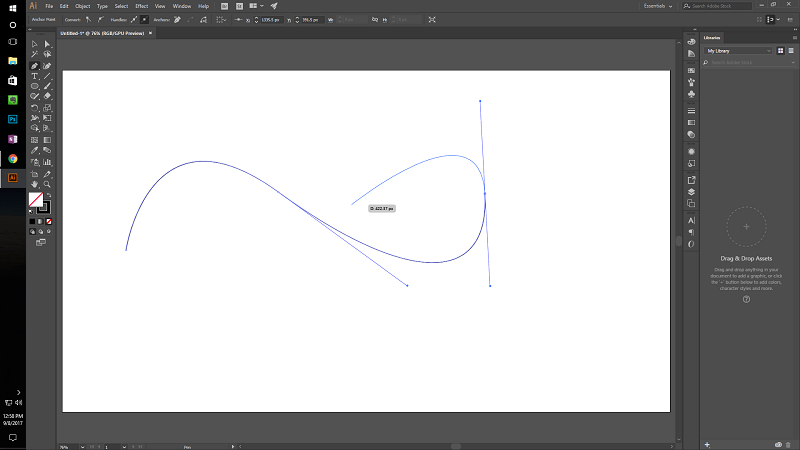
—सुदैवाने, इलस्ट्रेटरमध्ये आता गुळगुळीत वक्र तयार करण्यासाठी एक विशिष्ट साधन समाविष्ट आहे, ज्याला अकल्पनीय नावाचे वक्र साधन आहे. बहुतेक पेन-आधारित रेखांकनासाठी ही एक मोठी उपयोगिता सुधारणा आहे, जरी ती काहीवेळा थोडी जास्त हाताने धरून ठेवते.
अर्थात, आपण प्राधान्य दिल्यास पेंटब्रश टूल वापरून नेहमी फ्रीहँडचे चित्रण करू शकता, जरी हे वापरून माउस सह साधन निराशाजनक असू शकते. तुमच्याकडे ड्रॉइंग टॅब्लेटमध्ये प्रवेश असल्यास ते सर्वात प्रभावी आहे, जे आहेमूलत: दाब संवेदनशील पृष्ठभागावर पेनच्या आकाराचा माउस. अॅडोब मोबाइल अॅप्सपैकी एकासह टचस्क्रीन टॅब्लेट किंवा स्मार्टफोन वापरणे शक्य असले तरीही ज्यांना गंभीर मुक्तहँड काम करायचे आहे त्यांच्यासाठी ही ऍक्सेसरी असणे आवश्यक आहे (त्यावर नंतर अधिक!).
द्रुत प्रोटोटाइपिंग
Illustrator साठी माझ्या आवडत्या वापरांपैकी हा एक आहे, कारण लोगो व्यतिरिक्त मी माझ्या सरावात फारसे चित्रण करत नाही. वस्तुस्थिती इलस्ट्रेटरमध्ये हलविणे आश्चर्यकारकपणे सोपे आहे या वस्तुस्थितीमुळे लोगोच्या विविध आवृत्त्या, विविध टाइपफेस आणि इतर प्रकल्पांची द्रुतपणे तयार करणे आणि त्यांची तुलना करणे हे एक उत्तम कार्यस्थान बनवते जिथे तुम्हाला खूप भिन्न पुनरावृत्ती विकसित करण्याची आवश्यकता आहे.

अर्थात, जेव्हा तुम्ही शब्दांकडे जास्त वेळ टक लावून बघता तेव्हा अनेकदा त्यांचा अर्थ निघून जातो...
फोटोशॉप सारख्या लेयर-आधारित अॅपमध्ये अशा प्रकारचे काम करण्याचा प्रयत्न केल्याने प्रक्रिया खूपच धीमी आहे, कारण ती सानुकूलित करण्यासाठी तुम्ही ज्यावर काम करत आहात तो वैयक्तिक स्तर निवडावा लागेल आणि त्या काही अतिरिक्त पायऱ्या वेळोवेळी वाढतात. इलस्ट्रेटरमध्ये देखील स्तर तयार करणे शक्य आहे, परंतु ते संस्थात्मक साधन म्हणून अधिक उपयुक्त आहेत. प्रत्येक आयटमला एक स्वतंत्र ऑब्जेक्ट म्हणून ठेवल्याने त्यांची हाताळणी करणे अगदी सोपे होते, जे तुमच्या समोर टेबलवर भौतिक वस्तू ठेवण्याइतके सोपे आहे.
मांडणी रचना
प्रामुख्याने चित्रासाठी हेतू असूनही, पृष्ठ लेआउट चा उत्तम वापर आहेइलस्ट्रेटरची क्षमता. हे बहु-पृष्ठ दस्तऐवजांसाठी चांगले कार्य करत नाही (ज्या नोकरीमध्ये Adobe InDesign राजा आहे), परंतु एका पृष्ठासाठी ते चांगले कार्य करते. यात टायपोग्राफिक टूल्सचा एक उत्कृष्ट संच समाविष्ट आहे आणि तुम्ही कोणतीही ऑब्जेक्ट पटकन निवडू शकता या वस्तुस्थितीमुळे रचना टप्प्यात वस्तू हलवणे सोपे होते.

विविध ऑब्जेक्ट्स द्रुतपणे निवडण्यात सक्षम असणे तुमच्या संरचनेत आणि त्यांना एका बटणाच्या क्लिकने संरेखित करणे आश्चर्यकारकपणे उपयुक्त आणि वेळ वाचवणारे आहे. जरी इलस्ट्रेटर हे प्रामुख्याने वेक्टर ग्राफिक्ससाठी आहे, तरीही ते रास्टर प्रतिमांसह प्रभावीपणे कार्य करू शकते आणि त्यांना सहजपणे लेआउटमध्ये समाविष्ट करू शकते.
तुम्हाला रास्टर प्रतिमा सखोलपणे संपादित करायची असल्यास, ते प्रतिमा निवडण्याइतके सोपे आहे. आणि 'मूळ संपादित करा' निवडणे. तुमच्याकडे फोटोशॉप देखील स्थापित केले असल्यास, ते डीफॉल्ट रास्टर संपादक म्हणून वापरेल आणि तुम्ही फोटोशॉपमध्ये तुमची संपादने जतन करताच तुमच्या इलस्ट्रेटर दस्तऐवजातील आवृत्ती त्वरित अपडेट होईल. ही इंटरऑपरेबिलिटी संपूर्ण क्रिएटिव्ह क्लाउडला आत्मसात करण्याचा एक मोठा फायदा आहे, जरी तुम्ही इंस्टॉल केलेले इतर रास्टर इमेज एडिटर वापरणे निवडू शकता.
ही टूल्स इलस्ट्रेटरला वेबसाइट मॉकअप तयार करण्यासाठी एक उत्तम पर्याय बनवतात. Adobe सध्या Adobe Comp CC नावाचा नवीन प्रोग्राम विकसित करत आहे. या क्षणी हे केवळ मोबाइल डिव्हाइससाठी उपलब्ध आहे, तथापि, इलस्ट्रेटर अजूनही उत्कृष्ट आहेडेस्कटॉप वातावरणासाठी निवड.
मोबाइल अॅप इंटिग्रेशन्स
Adobe त्यांच्या मोबाइल अॅप डेव्हलपमेंटमध्ये मोठ्या प्रमाणात गुंतवणूक करत आहे, आणि याचा एक अधिक प्रभावी परिणाम म्हणजे इलस्ट्रेटरचे मोबाइल सहयोगी अॅप, Adobe Illustrator Draw. (किंवा फक्त Adobe Draw थोडक्यात). फोटोशॉप स्केच आणि कॉम्प CC साठी एकत्रीकरण देखील आहेत, जे समान तत्त्वांचे पालन करतात. नेहमीप्रमाणे, नोकरीसाठी योग्य साधन निवडणे महत्त्वाचे आहे, आणि Adobe ने येथे सर्व आधार समाविष्ट केले आहेत.

ड्रॉ अॅप स्वतः Android आणि iOS दोन्हीसाठी विनामूल्य आहे आणि त्याचा पूर्ण फायदा होतो तुमच्या स्मार्टफोन किंवा टॅब्लेटवरील टचस्क्रीनवर तुम्हाला डिजिटल स्केचबुक म्हणून काम करत जाता जाता वेक्टर चित्रण तयार करू देते. तुमच्या डेस्कटॉपवरील ड्रॉइंग टॅब्लेटमध्ये तुम्हाला प्रवेश नसेल, तर तुम्ही अचानक हाताने काढलेल्या वस्तू तुमच्या इलस्ट्रेटर डिझाइनमध्ये सहजतेने मिळवू शकता. अॅपमध्ये काहीतरी तयार करणे सोपे आहे आणि ते तुमच्या क्रिएटिव्ह क्लाउड खात्यावर सिंक करणे आपोआप होते.

ही कॅलिग्राफिक उत्कृष्ट नमुना नाही, परंतु 😉
ते तुमच्या संगणकावर लगेच उपलब्ध होते आणि तुम्ही इलस्ट्रेटर लोड करताच उघडले जाऊ शकते. जर तुम्ही आधीच इलस्ट्रेटर चालवत असाल आणि प्रोजेक्ट उघडले असतील, तर तुम्ही मोबाईल अॅपमध्ये फक्त 'अपलोड' बटण टॅप करू शकता आणि नंतर 'इलस्ट्रेटर CC वर पाठवा' निवडा आणि फाइल इलस्ट्रेटरमधील नवीन टॅबमध्ये द्रुतपणे उघडेल. वैकल्पिकरित्या, आपण हे करू शकता

